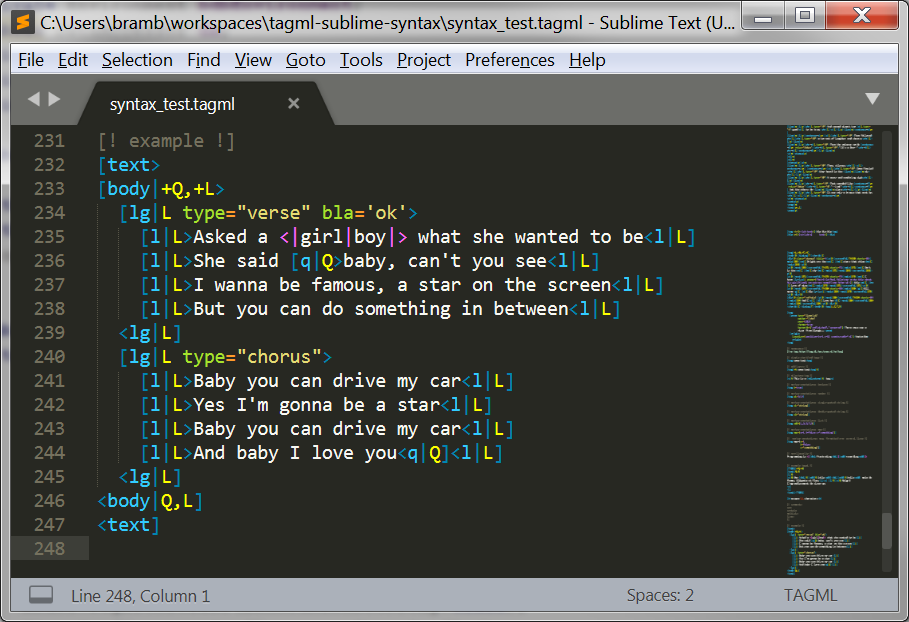TAGML
Sublime Syntax for TAGML
Labels language syntax
Details
Installs
- Total 3K
- Win 2K
- Mac 275
- Linux 111
| Jan 7 | Jan 6 | Jan 5 | Jan 4 | Jan 3 | Jan 2 | Jan 1 | Dec 31 | Dec 30 | Dec 29 | Dec 28 | Dec 27 | Dec 26 | Dec 25 | Dec 24 | Dec 23 | Dec 22 | Dec 21 | Dec 20 | Dec 19 | Dec 18 | Dec 17 | Dec 16 | Dec 15 | Dec 14 | Dec 13 | Dec 12 | Dec 11 | Dec 10 | Dec 9 | Dec 8 | Dec 7 | Dec 6 | Dec 5 | Dec 4 | Dec 3 | Dec 2 | Dec 1 | Nov 30 | Nov 29 | Nov 28 | Nov 27 | Nov 26 | Nov 25 | Nov 24 | |
|---|---|---|---|---|---|---|---|---|---|---|---|---|---|---|---|---|---|---|---|---|---|---|---|---|---|---|---|---|---|---|---|---|---|---|---|---|---|---|---|---|---|---|---|---|---|
| Windows | 0 | 0 | 0 | 0 | 0 | 0 | 0 | 0 | 0 | 0 | 0 | 0 | 0 | 0 | 0 | 0 | 0 | 0 | 0 | 0 | 0 | 0 | 0 | 0 | 0 | 0 | 0 | 0 | 0 | 0 | 0 | 0 | 0 | 0 | 0 | 0 | 0 | 0 | 0 | 0 | 0 | 0 | 0 | 0 | 0 |
| Mac | 0 | 0 | 0 | 0 | 0 | 0 | 0 | 0 | 0 | 0 | 0 | 0 | 0 | 0 | 0 | 0 | 0 | 0 | 0 | 0 | 0 | 0 | 0 | 0 | 0 | 0 | 0 | 0 | 0 | 0 | 0 | 0 | 0 | 0 | 0 | 0 | 0 | 0 | 0 | 0 | 0 | 0 | 0 | 0 | 0 |
| Linux | 0 | 0 | 0 | 0 | 0 | 0 | 0 | 0 | 0 | 0 | 0 | 0 | 0 | 0 | 0 | 0 | 0 | 0 | 0 | 0 | 0 | 0 | 0 | 0 | 0 | 0 | 0 | 0 | 0 | 0 | 0 | 0 | 0 | 0 | 0 | 0 | 0 | 0 | 0 | 0 | 0 | 0 | 0 | 0 | 0 |
Readme
- Source
- raw.githubusercontent.com
tagml-sublime-syntax
Sublime Syntax for TAGML
We've created a syntax highlighting package for Sublime Text to make it easier to use TAGML. We advise you to use the Package Control installation (instructions below). If you encounter any problems, please send us a message.
Installation
With Package Control:
- Open Sublime Text and find the Command Pallette (
ctrl+shift+pon Windows,cmd+shift+pon Mac). - Type the
Package Control: Install Packagecommand in the dropdown menu and pressenterto find and install the TAGML plugin. - Restart Sublime Text.
- In Preferences > Color Scheme, find the
MonokaiFreeTAGMLColor Scheme to get the optimal syntax highlighting for TAGML files. - Open a new file in Sublime Text and select the
TAGMLencoding in the lower right corner of the window.
Manually:
If the Package Control option doesn't work, you can also install the package manually:
- Clone or download the git repo into your packages folder (in Sublime Text, find Browse Packages… menu item to open this folder)
- Restart Sublime Text editor (if required)
- Use the enclosed
MonokaiFreeTAGMLColor Scheme to get the optimal syntax highlighting for tagml files. - Open a new file in Sublime Text and select the
TAGMLencoding in the lower right corner of the window.
Screenshot (using the MonokaiFreeTAGML theme)